Theano的安装及GPU配置过程
下面正式介绍在64位win8.1系统下安装Theano的过程
1. 安装Anaconda
下载64位Anaconda python2.7,我的安装目录是C:\Anaconda2,安装后按照[2] 中Requirements的说明更新一下相应的库,其中Anconda具有BLAS包MKL,如果有学校邮箱的话可以参考[3] 获取免费License。
2. 安装GCC
在Anaconda下安装MinGW包即可,不需要安装TDM-GCC或者mingw-steup.exe等,在CMD下输入
conda install mingw libpython
即可在Anaconda的安装目录下看到MinGW包,然后在用户环境变量path后面添加
C:\Anaconda2\MinGW\bin;C:\Anaconda2\MinGW\x86_64-w64-mingw32\lib;
各位可根据自己的Anconda安装目录修改此环境变量。
3. 安装VS2013
在此之前我的电脑已经安装了VS2013,此处就不再写了,而且也没有什么需要注意的地方,我的VS2013安装目录是D:\VisualStudio。
4. 安装cuda6.5
cuda的安装最好选择自定义,否则会使需要的组件没有安装, 还会将原有的驱动替换成低版本,我的安装如下:
记住各组件的安装位置,后面配置环境变量需要使用,可以选择默认位置,也可以自己设置。
后面可以看到cuda安装了Nsight for Visual Studio 2013
下面配置cuda的环境变量,安装好cuda后,会自动生成两个系统环境变量
CUDA_PATH C:\Program Files\NVIDIA GPU Computing Toolkit\CUDA\v6.5
CUDA_PATH_V6_5 C:\Program Files\NVIDIA GPU Computing Toolkit\CUDA\v6.5
自己再添加如下几个环境变量
CUDA_BIN_PATH %CUDA_PATH%\bin
CUDA_LIB_PATH %CUDA_PATH%\lib\x64
CUDA_SDK_PATH C:\ProgramData\NVIDIA Corporation\CUDA Samples\v6.5
CUDA_SDK_BIN %CUDA_SDK_PATH%\bin\win64
CUDA_SDK_LIB %CUDA_SDK_PATH%\common\lib\x64
配置好环境变量之后重启电脑。
5. 安装Theano
经过上面一系列的配置,终于可以安装Theano了,其实Theano在安装了Anaconda之后就可以安装了,只是gcc和cuda没配置好,Theano还不能使用GPU。
Theano的安装很简单,打开cmd后输入
pip install Theano
等待一会儿即可显示Theano安装成功。然后新建用户环境变量
PYTHON_PATH: C:\Anaconda2\Lib\site-packages\theano
该路径就是theano所在的位置。
6. 配置文件
这是Theano安装的最后一步了,打开cmd之后,命令提示符窗口显示一个路径,我的是C:\Users\lenovo,在该目录下新建文本文件.theanorc.txt ,注意第一个点不要漏掉,下面是我的配置
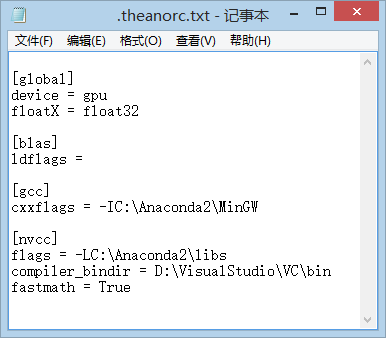
其中compiler_bindir的路径就是VS的安装路径,例如VS2010的默认路径是C:\Program Files (x86)\Microsoft Visual Studio 10.0\VC\bin。
至此,Theano的安装已经完成,在python里输入import theano,显示如下即是安装成功。

可以参考[5]对GPU进行测试。Theano也自带测试程序theano.test(),不过我的测试还存在一个问题,如下图,目前还未解决。
此时可以pip install keras进行安装, 若不成功尝试更新下pip, python-m pip install --upgrade pip
参考
http://blog.csdn.net/jteng/article/details/50180649








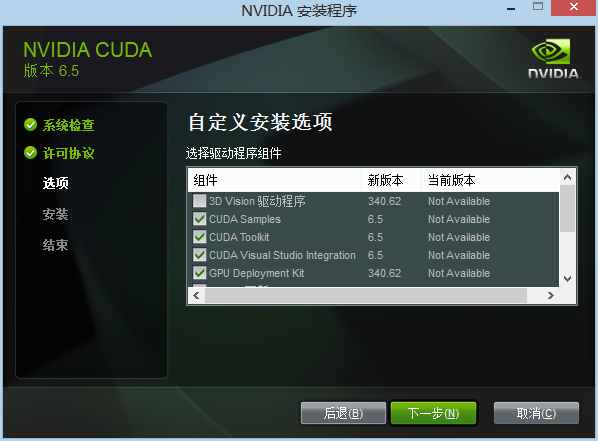
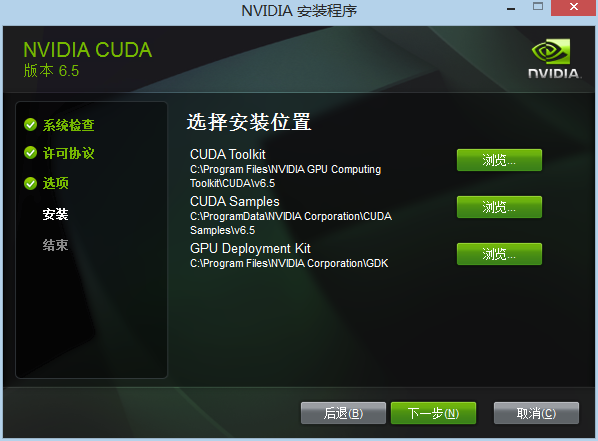
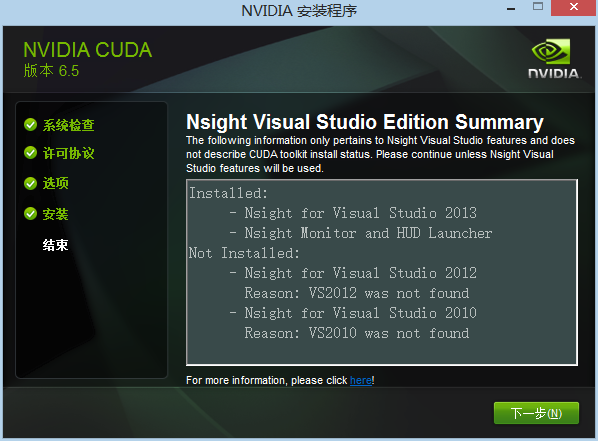
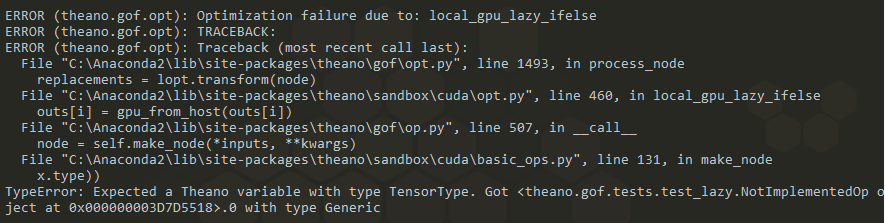













 1万+
1万+











 被折叠的 条评论
为什么被折叠?
被折叠的 条评论
为什么被折叠?








